2015 CITROEN C4 navigation system
[x] Cancel search: navigation systemPage 551 of 620

3
.
CITROËN Connect Nav
Par l’intermédiaire du menu " Réglages " vous pouvez créer un profil relatif à une personne seule ou à un groupe de personnes ayant des points communs, avec la possibilité de paramétrer une multitude de réglages (mémoires radio, réglages audio, historique de navigation, favoris de contacts, ...), la prise en compte des réglages se fait automatiquement.
En cas de très forte chaleur, le volume sonore peut être limité afin de préser ver le système. Il peut se mettre en veille (extinction complète de l'écran et du son) pendant une durée minimale de 5 minutes. Le retour à la situation initiale s'effectue lorsque la température de l'habitacle a baissé.
Commandes au volant
Commandes vocales : Cette commande se situe sur le volant ou à l'extrémité de la commande d'éclairage (selon m o d è l e). Appui court, commandes vocales du système. Appui long, commandes vocales du smartphone via le système.
Augmentation du volume sonore.
Diminution du volume sonore.
Média (appui court) : changer de source multimédia.
Téléphone (appui court) : décrocher le téléphone. Appel en cours (appui court) : accéder au menu téléphone. Téléphone (appui long) : refuser un appel entrant, raccrocher un appel en cours ; hors appel en cours, accéder au menu téléphone.
Radio (rotation) : recherche automatique de la station précédente / suivante. Média (rotation) : plage précédente / suivante, déplacement dans les listes. Appui court : validation d'une sélection ; hors sélection, accéder aux mémoires.
Radio : afficher la liste des stations.
Média : afficher la liste des pistes. Radio (pression continue) : mettre à jour la liste des stations captées.
Page 553 of 620

5
.
12:13
18,5 21,5
23 °C
12:13
18,5 21,5
23 °C
CITROËN Connect Nav
Véhicule
Activer, désactiver, paramétrer certaines fonctions du véhicule.
Commandes vocales
Commandes au volant
Par un appui court sur cette touche, activer la fonction des commandes vocales.
Pour s’assurer que les commandes vocales soient toujours reconnues par le système, il est conseillé de suivre les suggestions suivantes : - parler d’un ton de voix normal sans découper les mots, ni élever la voix. - avant de parler, toujours attendre le "bip" (signal sonore), - pour un fonctionnement optimal, il est conseillé de fermer les vitres et le toit ouvrant pour éviter toute pertubation extérieure (selon version), - avant de prononcer les commandes vocales, demander aux autres passagers de ne pas parler.
Premiers pas
Exemple de "commande vocale" pour la navigation : " Guider vers adresse, 11 rue de Rennes, Paris " . Exemple de "commande vocale" pour la radio et les medias : "Jouer artiste ""Alizée"" .
Exemple de "commande vocale" pour le téléphone : " Appeler Jean-Pierre " .
Les commandes vocales, avec un choix de 12 langues (Anglaise, Française, Italienne, Espagnole, Allemande, Néerlandaise, Portugaise, Polonaise, Turque, Russe, Arabe, Brésilienne) se font en correspondance avec la langue choisie et paramétrée au préalable dans le système.
Pour certaines commandes vocales, il existe des alternatives de synonymes. Exemple : Guider vers / Naviguer vers / Aller vers / ... Les commandes vocales en langue Arabe de : "Naviguer vers adresse" et "Afficher POI dans la ville", ne sont pas disponibles.
Page 555 of 620
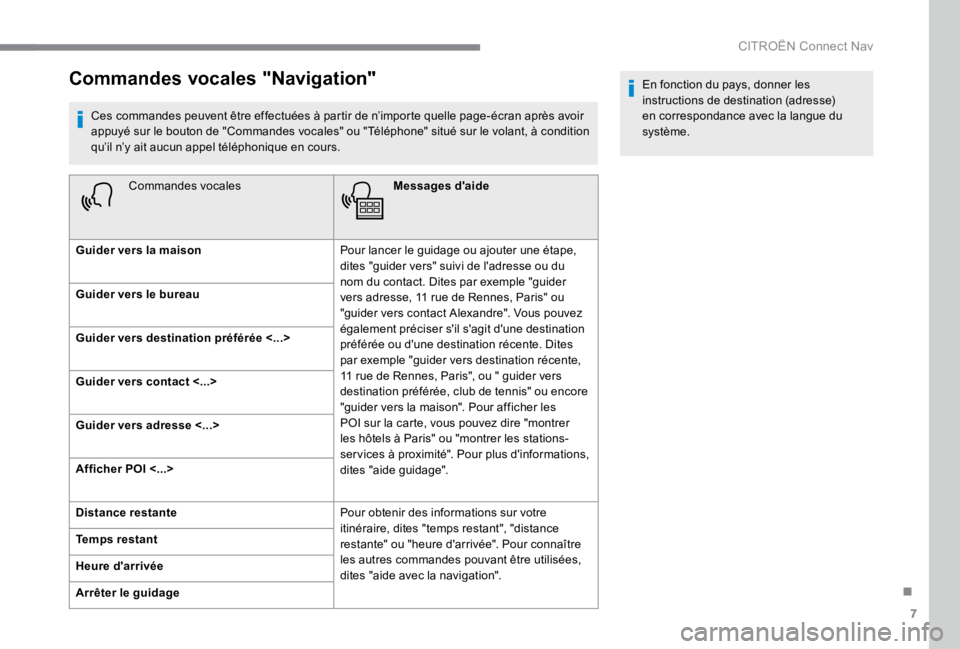
7
.
CITROËN Connect Nav
Commandes vocales "Navigation"
Ces commandes peuvent être effectuées à partir de n’importe quelle page-écran après avoir appuyé sur le bouton de "Commandes vocales" ou "Téléphone" situé sur le volant, à condition qu’il n’y ait aucun appel téléphonique en cours.
Commandes vocales Messages d'aide
Guider vers la maison Pour lancer le guidage ou ajouter une étape, dites "guider vers" suivi de l'adresse ou du nom du contact. Dites par exemple "guider vers adresse, 11 rue de Rennes, Paris" ou "guider vers contact Alexandre". Vous pouvez également préciser s'il s'agit d'une destination préférée ou d'une destination récente. Dites par exemple "guider vers destination récente, 11 rue de Rennes, Paris", ou " guider vers destination préférée, club de tennis" ou encore "guider vers la maison". Pour afficher les POI sur la carte, vous pouvez dire "montrer les hôtels à Paris" ou "montrer les stations-ser vices à proximité". Pour plus d'informations, dites "aide guidage".
Guider vers le bureau
Guider vers destination préférée <...>
Guider vers contact <...>
Guider vers adresse <...>
Afficher POI <...>
Distance restante Pour obtenir des informations sur votre itinéraire, dites "temps restant", "distance restante" ou "heure d'arrivée". Pour connaître
les autres commandes pouvant être utilisées, dites "aide avec la navigation".
Temps restant
Heure d'arrivée
Arrêter le guidage
En fonction du pays, donner les instructions de destination (adresse) en correspondance avec la langue du système.
Page 562 of 620

14
CITROËN Connect Nav
TMC (Trafic Message
Channel)
Les messages TMC (Trafic Message Channel) sont liés à une norme européenne qui permet de diffuser des informations de circulation via le système RDS de la radio FM pour transmettre des informations routières en temps réel. Les informations TMC sont ensuite affichées sur une carte de Navigation-GPS et prises en compte instantanément lors du guidage afin d’éviter les accidents, embouteillages et fermetures de voies.
L’affichage des zones de danger est conditionné par la législation en vigueur et à la souscription du ser vice.
Navigation connectée
Selon version
Suivant le niveau d'équipement du véhicule
Connexion réseau apportée par le véhicule
OU
Connexion réseau apportée par l'utilisateur
Connexion navigation
connectée
Par sécurité et parce qu'elle nécessite une attention soutenue de la part du conducteur, l'utilisation du smartphone est interdite en conduisant. Les manipulations doivent être réalisées véhicule à l'arrêt .
Pour accéder à la navigation connectée, vous pouvez utiliser la connexion apportée par le véhicule via les services "Appel d’urgence ou d’assistance" ou utiliser votre smartphone en tant que modem. Activer et paramétrer le par tage de connexion du smartphone.
Connexion réseau apportée par le véhicule
Le système est relié automatiquement au modem intégré aux ser vices "Appel d’urgence ou d’assistance" et ne nécessite pas de connexion apportée par l’utilisateur via son smartphone.
Connexion réseau apportée par l'utilisateur
Brancher le câble USB . Le smartphone est en mode charge lorsqu’il est relié par le câble USB .
Connexion USB
Page 563 of 620

15
.
CITROËN Connect Nav
Activer la fonction Bluetooth du téléphone et s’assurer qu’il est détectable (voir rubrique " Applications ").
Sélectionner un réseau Wi-Fi trouvé par le système et se connecter (voir
rubrique " Applications ").
Restriction d’utilisation : - En CarPlay ® , le partage de connexion se limite au mode de connexion Wi-Fi . - En MirrorLink TM , le partage de connexion se limite au mode de connexion USB . La qualité des ser vices dépend de la qualité du réseau.
A l’apparition de " TOMTOM TR AFFIC ", les ser vices sont disponibles.
Les services proposés en navigation connectée sont les suivants. Un pack Ser vices connectés : - Météo , - Stations ser vices , - Parking , - Trafic , - POI recherche locale. Un pack Zone de danger (en option).
Les principes et les normes sont constamment en évolution ; pour que le processus de communication entre le smartphone et le système fonctionne correctement, nous vous conseillons de mettre à jour le système d’exploitation du smar tphone ainsi que la date et l’heure du smar tphone et du système.
Paramétrage spécifique à la
navigation connectée
Par l’intermédiaire du menu " Réglages " vous pouvez créer un profil relatif à une personne seule ou à un groupe de personnes ayant des points communs, avec la possibilité de paramétrer une multitude de réglages (mémoires radio, réglages audio, historique de navigation, favoris de contacts, ...), la prise en compte des réglages se fait automatiquement.
Appuyer sur Navigation pour afficher la page primaire.
Appuyer sur la touche " MENU " pour accéder à la page secondaire.
Sélectionner " Réglages ".
Connexion Bluetooth
Connexion Wi-Fi
Sélectionner " Car te ".
Page 564 of 620

16
CITROËN Connect Nav
Activer ou désactiver : - " Autoriser la déclaration des zones de danger ". - " Conseil de fin de trajet à pied " - " Autoriser l’envoi d’informations " Ces réglages sont à effectuer en fonction de chaque profil.
Sélectionner " Alertes ".
Activer ou désactiver " Aver tir zones de danger ".
Sélectionner cette touche.
Activer : Diffuser une aler te sonore
Pour avoir accès à la navigation connectée, vous devez cocher l’option : " Autoriser l’envoi d’informations ".
L’affichage des zones de danger est conditionné par la législation en vigueur et à la souscription du ser vice.
Déclaration des "Zones de
danger"
Pour diffuser l’information de la déclaration des zones de danger, vous devez cocher l’option : " Autoriser la déclaration des zones de danger ".
Appuyer sur Navigation pour afficher la page primaire.
Appuyer sur la touche " Déclare une nouvelle zone de danger " situé dans le bandeau supérieur de l’écran tactile
Sélectionner l’option " Ty p e " pour choisir le type de " Zone de danger ".
Sélectionner l’option " Vitesse " et la renseigner à l’aide du clavier virtuel.
Appuyer sur " OK " pour enregistrer et diffuser l’information.
Mises à jour du pack
"Zones de danger"
Appuyer sur Réglages pour afficher la page primaire.
Appuyer sur la touche " OPTIONS " pour accéder à la page secondaire.
Sélectionner " Administration système ".
Sélectionner l'onglet " Info. système ".
Sélectionner " Consulter " pour consulter la version des différents modules installés dans le système.
Sélectionner " Mise(s) à jour en attente ".
Vous pouvez télécharger les mises à jour du système et des cartographies, sur le site de la Marque. Vous trouverez également la procédure de mise à jour.
Page 569 of 620

21
.
CITROËN Connect Nav
Sélectionner " Rechercher ". La liste du (ou des) téléphone(s) détecté(s) s’affiche.
En cas d'échec, il est conseillé de désactiver puis de réactiver la fonction Bluetooth de votre téléphone.
Sélectionner le nom du téléphone choisi dans la liste.
Selon le type de téléphone, il vous demande d'accepter ou non le transfert de votre répertoire et de vos messages.
Partage de connexion
Le système propose de connecter le téléphone avec 3 profils : - en " Téléphone " (kit mains-libres, téléphone uniquement), - en " Streaming audio " (streaming : lecture sans fil des fichiers audio du téléphone), - en " Données internet mobile ".
L’activation du profil ; " Données internet mobile " pour la navigation connectée est obligatoire (dans le cas où le véhicule n’est pas équipé des ser vices "Appel d’urgence et d’assistance"), après avoir au préalable activé ce partage de connexion de votre smartphone.
Sélectionner un ou plusieurs profils.
Appuyer sur " OK " pour valider.
Connexion Wi-Fi
Connexion réseau par le Wi-Fi du smartphone.
Appuyer sur Applications pour afficher la page primaire.
Appuyer sur la touche " OPTIONS " pour accéder à la page secondaire.
Sélectionner " Connexion réseau Wi-Fi ".
Sélectionner l’onglet " Sécurisé " ou " Non sécurisé " ou " Mémorisé ".
Sélectionner un réseau.
A l’aide du clavier virtuel, composer la " Clé " réseau Wi-Fi et le " Mot de passe ".
Appuyer sur " OK " pour lancer la connexion.
La connexion Wi-Fi et le partage de connexion Wi-Fi sont exclusifs.
Page 576 of 620

28
CITROËN Connect Nav
Pour finaliser le jumelage, quelle que soit la procédure, du téléphone ou du système, confirmer et valider le code affiché à l’identique sur le système et sur le téléphone.
Procédure à partir du système
Appuyer sur Téléphone pour
afficher la page primaire.
Appuyer sur " Rechercher Bluetooth ".
Ou
Sélectionner " Rechercher ". La liste du (ou des) téléphone(s) détecté(s) s’affiche.
En cas d'échec, il est conseillé de désactiver puis de réactiver la fonction Bluetooth de votre téléphone.
Sélectionner le nom du téléphone choisi dans la liste.
Partage de connexion
Le système propose de connecter le téléphone avec 3 profils : - en " Téléphone " (kit mains-libres, téléphone uniquement), - en " Streaming audio " (streaming : lecture sans fil des fichiers audio du téléphone), - en " Données internet mobile ".
L’activation du profil ; " Données internet mobile " pour la navigation connectée est obligatoire, après avoir au préalable activé le partage de connexion de votre smartphone.
Sélectionner un ou plusieurs profils.
Appuyer sur " OK " pour valider.
Selon le type de téléphone, il vous demande d'accepter ou non le transfert de votre répertoire et de vos messages.
Reconnexion automatique
De retour dans le véhicule, si le dernier téléphone connecté est à nouveau présent, il est automatiquement reconnu et dans les 30 secondes environ qui suivent la mise du contact le jumelage est opéré sans action de votre part ( Bluetooth a c t i vé).
Pour modifier le profil de connexion :
Appuyer sur Téléphone pour afficher la page primaire.
Appuyer sur la touche " OPTIONS " pour accéder à la page secondaire.
Sélectionner " Connexion Bluetooth " pour afficher la liste des
périphériques jumelés.
Appuyer sur la touche "détails".
Sélectionner un ou plusieurs profils.